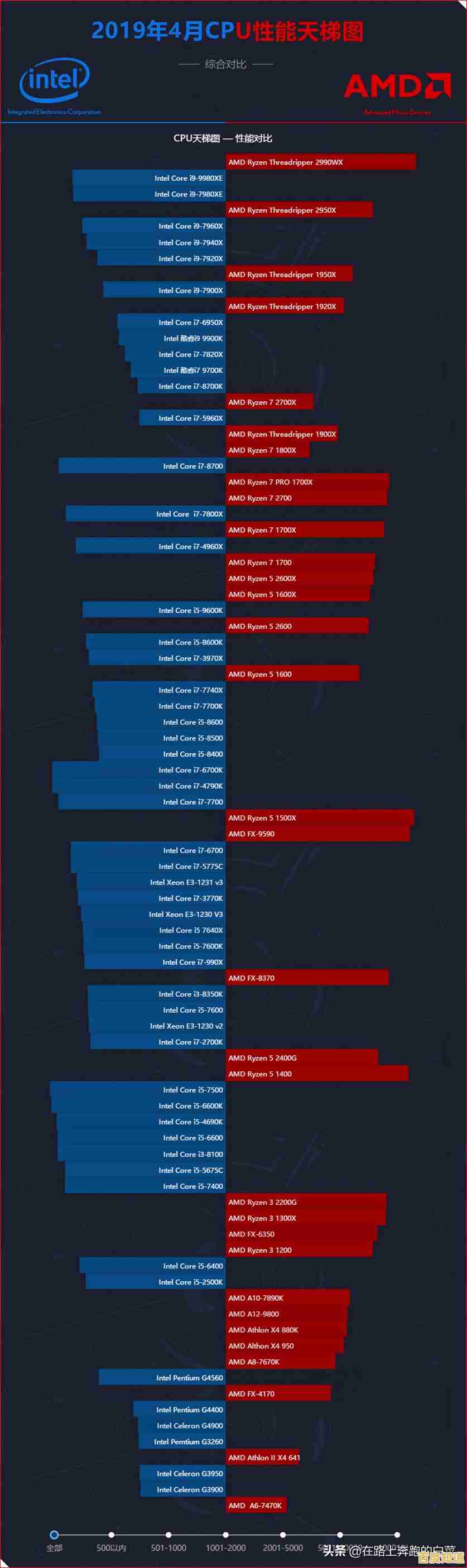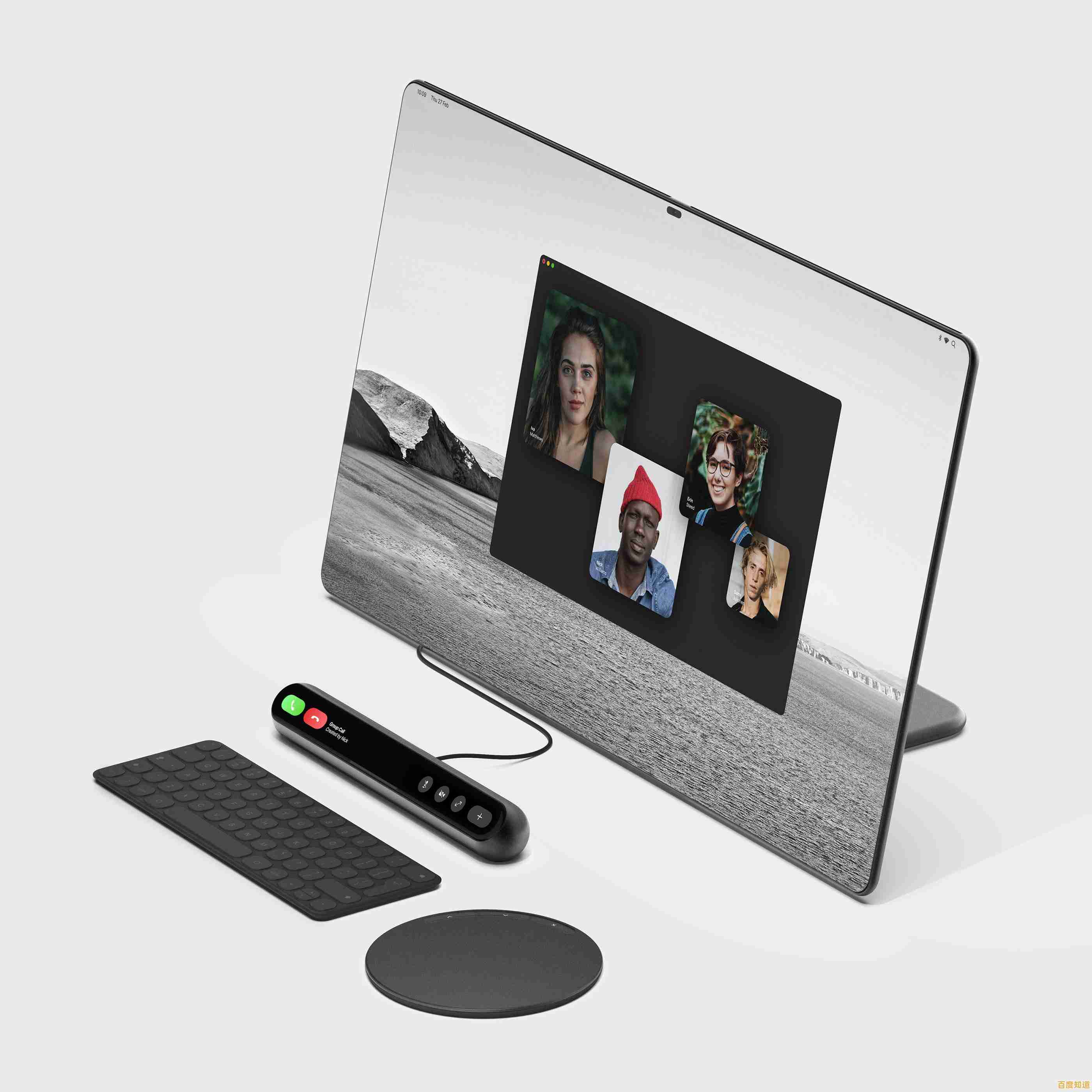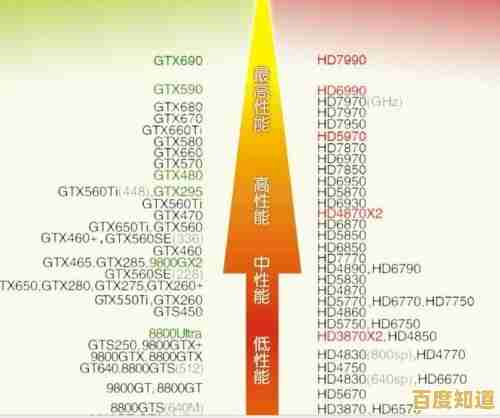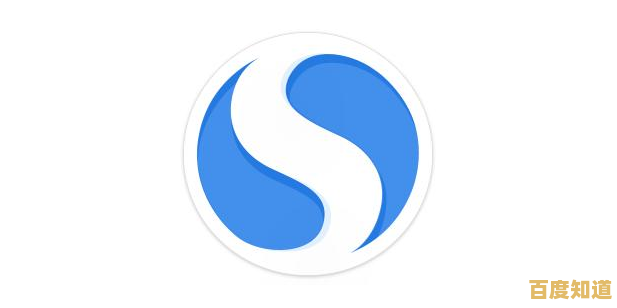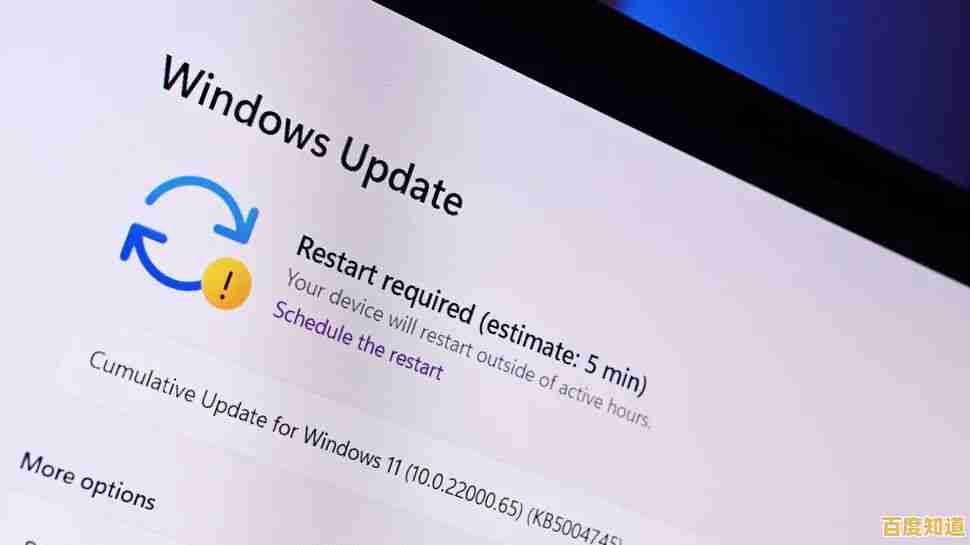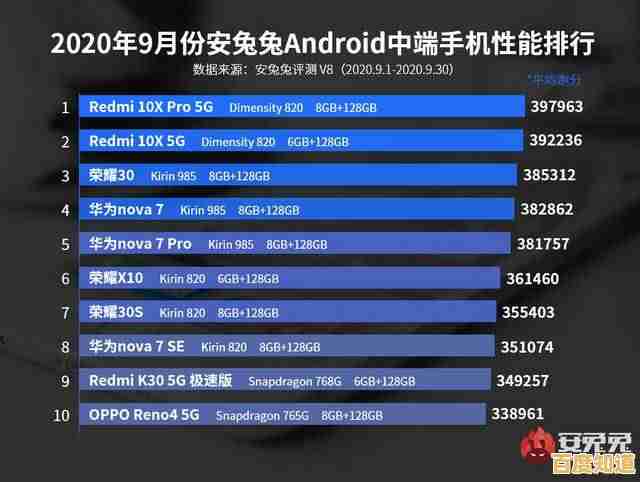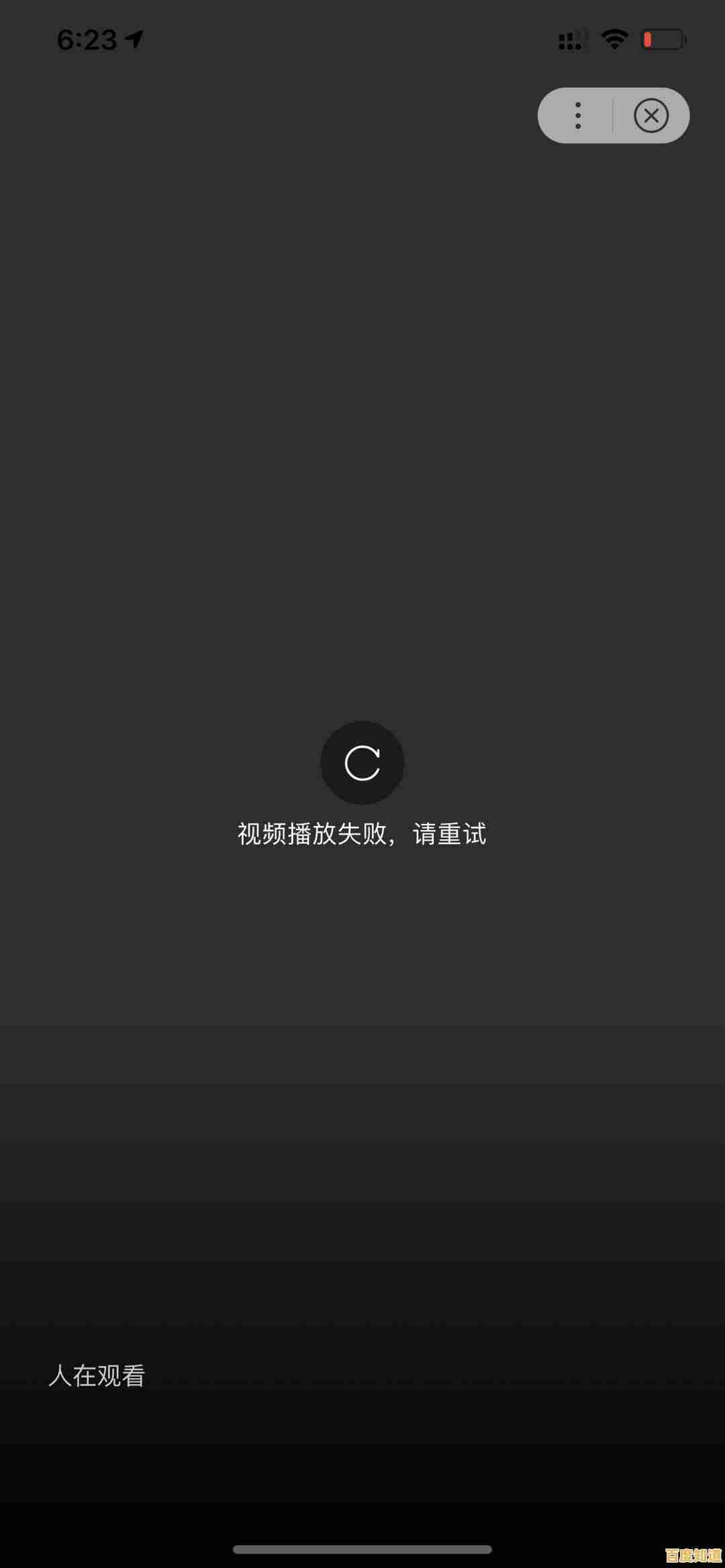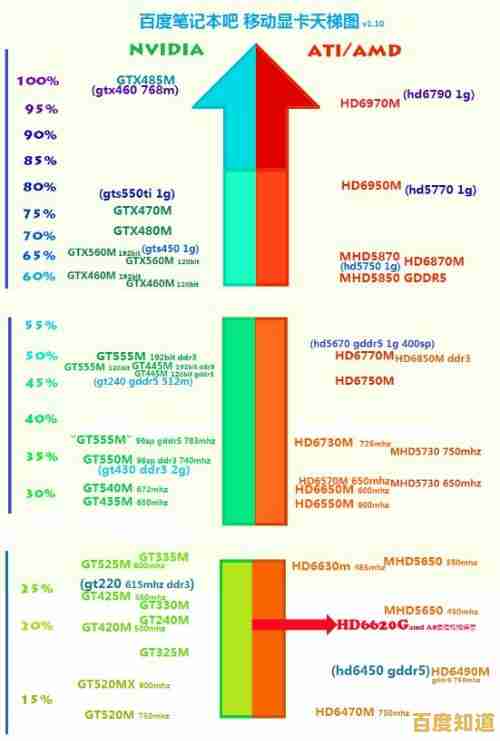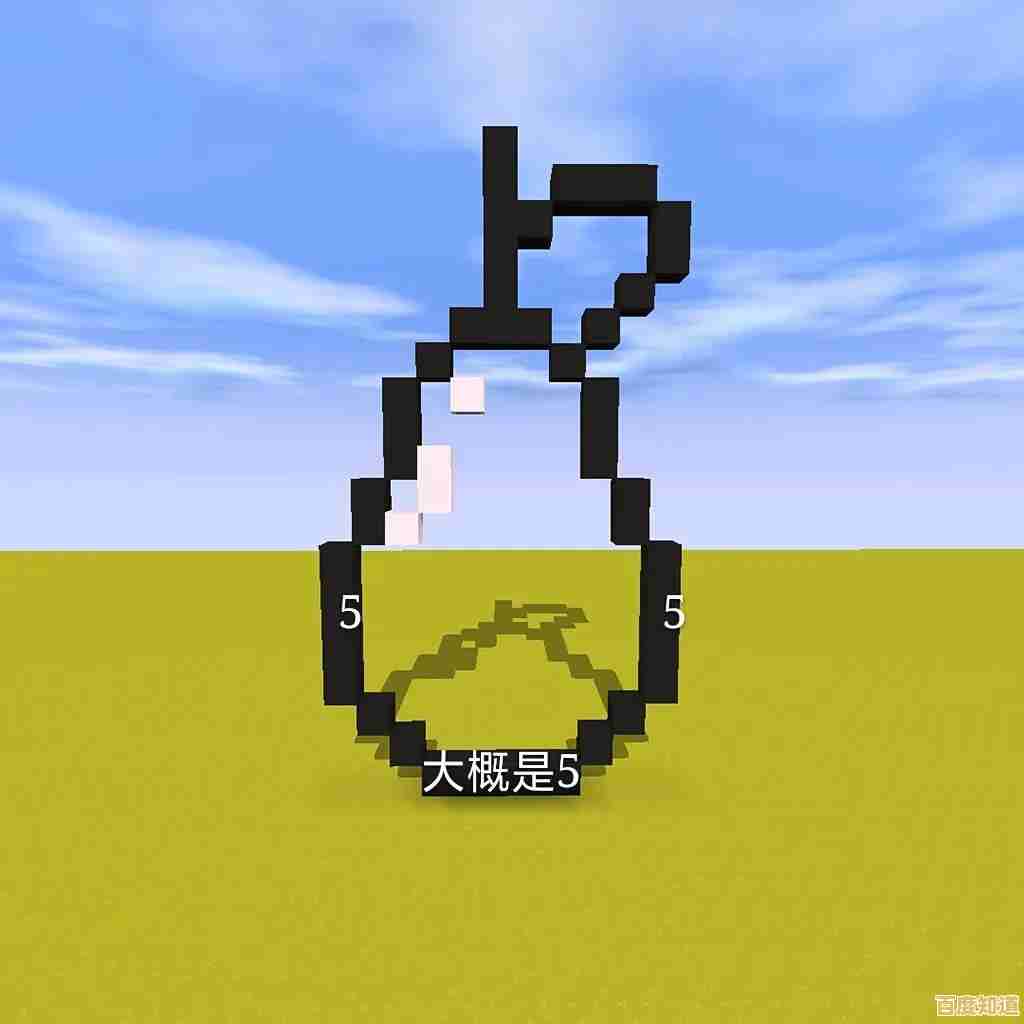掌握主板型号识别技巧:快速定位电脑硬件信息
- 问答
- 2025-11-08 03:56:34
- 1
想知道自己电脑的主板是什么型号,就像想了解一栋房子的地基是谁建造的、结构如何一样,这在你想要升级电脑配件(比如换个更强的CPU、增加内存条)、安装新的驱动程序,或者单纯想知道自己电脑的“底细”时,非常有用,别担心,这事儿一点也不复杂,不需要你打开机箱弄得满手灰,通过几个简单的方法,在Windows系统里点几下就能轻松找到答案。
最直接也最推荐大家首先尝试的方法,就是使用Windows系统自带的“系统信息”工具,这个方法的好处是百分之百可靠,因为它是系统自带的,不需要安装任何其他软件,你只需要按下键盘上的“Win + R”组合键(Win键就是那个带着Windows标志的键),会弹出一个“运行”的小窗口,在这个小窗口里输入“msinfo32”,然后敲一下回车,一个名为“系统信息”的窗口就会打开,在这里面,你的电脑硬件和软件信息几乎是一览无余,你需要找的就是“系统摘要”下面列表里的两项:“主板制造商”和“主板产品”。“主板制造商”会写着像华硕、微星、技嘉这样的品牌名,而“主板产品”就是这块主板的具体型号了,B660M MORTAR WIFI”之类的,这个方法非常直观,信息也很准确,是微软官方提供的最标准的查询途径。
如果上面的方法因为某些原因找不到信息,或者你想用更简单粗暴一点的方式,那可以试试“命令提示符”,这个方法听起来好像很专业,其实操作起来更简单,同样按下“Win + R”键,输入“cmd”然后回车,会打开一个黑色的命令提示符窗口,你只需要在里面输入一行神秘的代码:“wmic baseboard get product, manufacturer, version, serialnumber”,然后按下回车,瞬间,关于你主板的几项关键信息就会显示出来,包括制造商、产品型号、版本甚至序列号,这个方法非常酷,感觉像黑客一样,能直接调用系统底层的指令来获取最原始的数据,准确性极高。
对于大多数普通用户来说,前面两种方法已经完全够用了,但如果你不满足于此,还想了解更多关于主板的细节信息,比如主板芯片组的具体版本、BIOS的日期、各种接口的状态等等,那么第三方小软件就是你的最佳选择了,这类软件非常多,比如特别受硬件爱好者欢迎的“CPU-Z”,这是一个免费且非常小巧的绿色软件,你从它的官网下载后,甚至不需要安装,直接双击就能运行,打开CPU-Z后,你会看到好几个标签页,第二个标签页就是“Mainboard”,也就是主板,点击这个标签,所有关于主板的详细信息都会呈现在你面前:制造商、型号、芯片组、桥接器、BIOS品牌和日期等等,非常详尽,这些信息对于深度DIY玩家来说至关重要,除了CPU-Z,像AIDA64、HWiNFO等也是功能非常强大的硬件信息检测工具,它们能提供的信息比CPU-Z还要全面,不过界面可能稍微复杂一些。
最“物理”也是最原始的方法,就是直接看主板本身,如果你不介意打开电脑机箱侧板的话(如果电脑在保修期内,自行打开机箱可能会影响保修),可以直接在主板上寻找印制的文字,主板型号通常会被印制在主板的本体上,位置比较常见的是在PCI-E显卡插槽的附近,或者是在内存插槽的旁边,这些字体会是白色的丝印,非常醒目,比如直接写着“PRIME B660-PLUS D4”这样的字样,这个方法绝对准确,但前提是你要能方便地打开机箱,并且能在密密麻麻的元件中找到它,对于笔记本电脑用户来说,这个方法基本不适用,因为笔记本内部结构非常紧凑,自行拆解难度和风险都很大。
知道了主板型号之后,到底有什么用呢?用处可大了,当你想要升级电脑的硬件,特别是CPU和内存时,你必须知道你的主板支持哪些型号,不是所有的主板都支持最新一代的CPU,内存也分DDR4和DDR5,你的主板决定了你能用什么,当你的电脑出现硬件不稳定、声卡或网卡无法识别等问题时,往往需要去主板制造商的官方网站下载最新的驱动程序进行安装,这时,你只有准确知道自己的主板型号,才能找到对应的驱动下载页面,装错驱动可能会导致问题更严重,了解自己主板型号和芯片组,也能让你更清楚地知道自己电脑的性能潜力和扩展能力,比如是否支持超频、有多少个M.2硬盘接口等,做到心中有数。
查看电脑主板型号是一个非常简单但极其实用的技能,无论是通过Windows自带的工具输入几个命令,还是借助第三方软件一键读取,抑或是直接“开箱验货”,总有一种方法适合你,花上一两分钟时间搞清楚自己电脑的“根基”,能为以后的维护和升级省去很多麻烦。
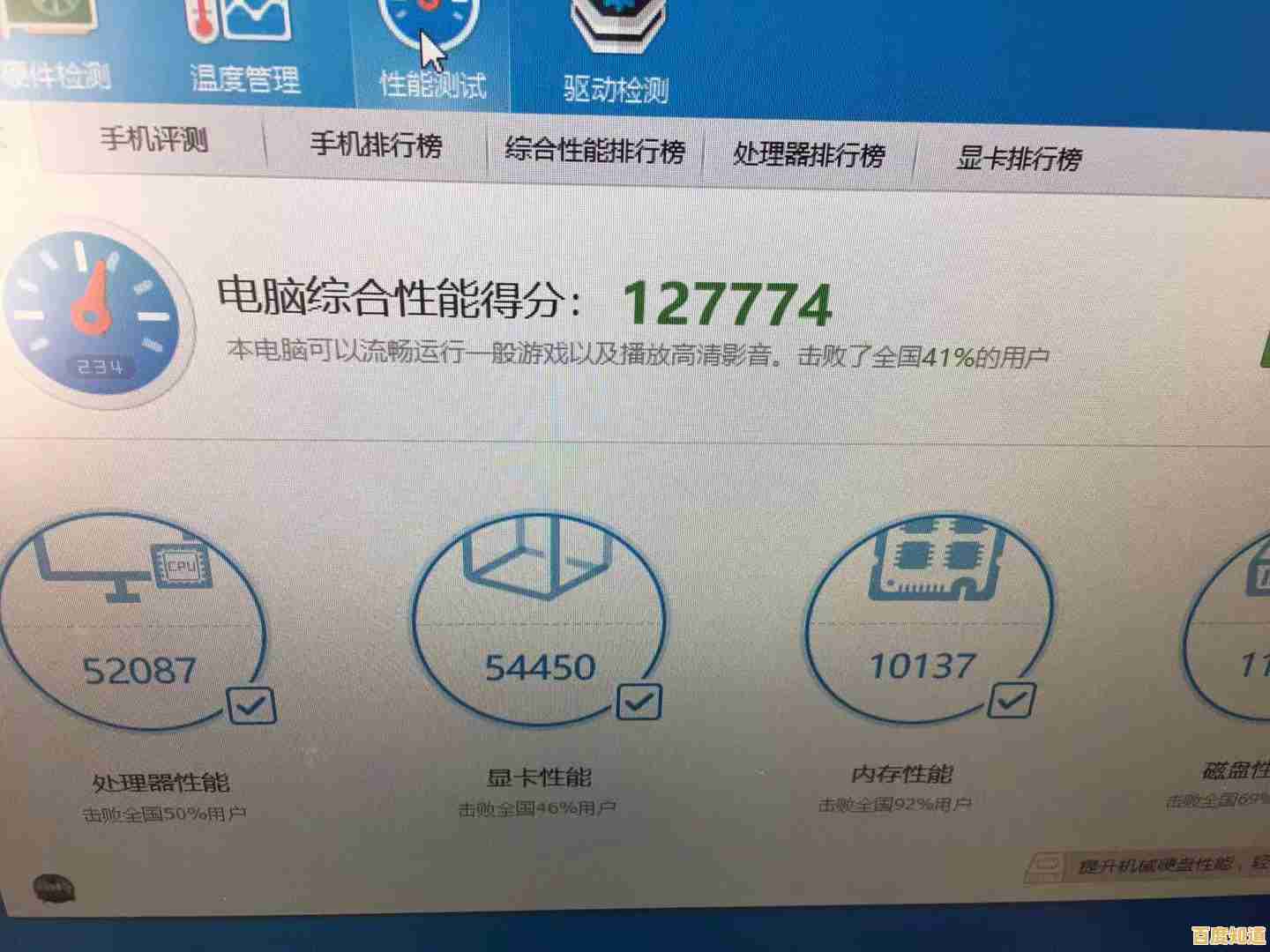
本文由步映冬于2025-11-08发表在笙亿网络策划,如有疑问,请联系我们。
本文链接:http://max.xlisi.cn/wenda/74278.html